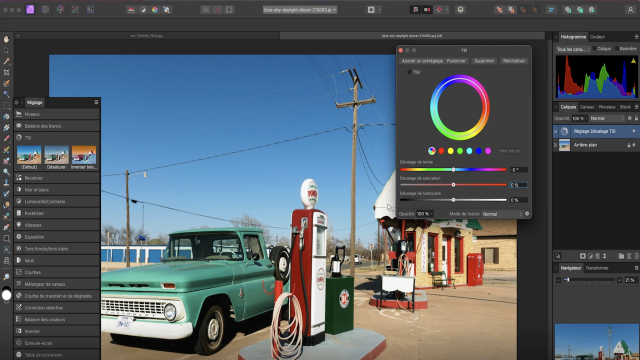Maîtrise des Retouches Photo avec le Panneau Historique
Apprenez à utiliser le panneau historique et les outils de retouche pour modifier vos images tout en conservant une flexibilité maximale.
Pour bien démarrer






La géométrie de l'image
Méthodes de corrections
Retouches et corrections destructives
Retouches et corrections non destructives










Détourage en sélections
Détourage en tracé
Les retouches de surface et de beauté
Le photomontage avec les calques








Détails de la leçon
Description de la leçon
Dans cette leçon, nous allons explorer la souplesse offerte par le panneau historique pour gérer vos modifications lors des retouches photo. En initiant notre travail avec un duplicata de l'image, nous utilisons d'abord le tampon pour corriger les imperfections, quitte à laisser des traces que nous affinerons ensuite avec l'outil correcteur. Cette méthode permet de harmoniser les corrections de manière plus fluide.
Nous aborderons également les étapes pour revenir en arrière dans l'historique via les raccourcis clavier CTRL+Z ou CMD+Z, et la gestion des calques de réglage. En outre, nous explorerons la procédure pour enregistrer l'historique dans le document, préservant ainsi toutes les étapes de votre travail, bien que cela implique une augmentation du poids mémoire du fichier.
Objectifs de cette leçon
Les objectifs de cette vidéo sont de :
- Comprendre l'utilisation du panneau historique pour les retouches.
- Apprendre à utiliser les outils tampon et correcteur de manière complémentaire.
- Découvrir la méthode pour enregistrer l'historique dans un document.
Prérequis pour cette leçon
Pour suivre cette vidéo, il est recommandé de :
- Avoir une connaissance de base de Photoshop.
- Savoir utiliser les outils de retouche élémentaires.
- Comprendre le concept des calques et des calques de réglage.
Métiers concernés
Les professionnels dans les domaines suivants pourraient trouver cette vidéo particulièrement utile :
- Photographes professionnels
- Graphistes
- Éditeurs photo
- Web designers
Alternatives et ressources
En alternative à Photoshop, d'autres logiciels tels que GIMP ou Affinity Photo peuvent être utilisés pour des retouches similaires, bien que les fonctionnalités puissent différer quelque peu.
Questions & Réponses